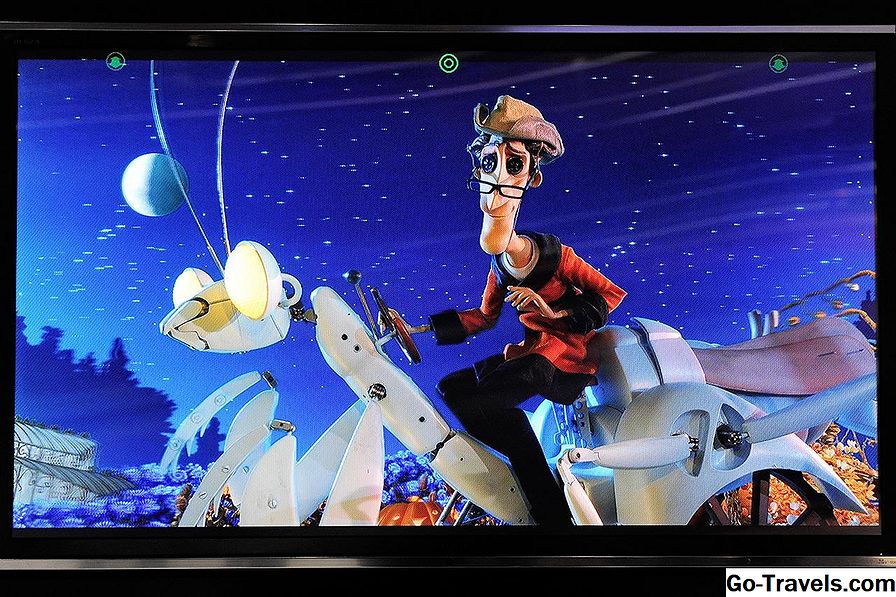Deze zelfstudie is alleen bedoeld voor gebruikers van de Mozilla Firefox-webbrowser Linux , Mac OS X , macOS Sierra en ramen besturingssystemen.
Met de Firefox-browser kunt u vele aspecten van het instellen van een webpagina aanpassen voordat u deze naar uw printer verzendt. Dit omvat niet alleen standaardopties zoals de oriëntatie en schaal van een pagina, maar ook enkele geavanceerde functies zoals het afdrukken en aanpassen van aangepaste kop- en voetteksten. In deze zelfstudie wordt elke aanpasbare optie uitgelegd en leert u hoe u deze kunt wijzigen.
Open eerst je Firefox-browser. Klik op de knop van het hoofdmenu, weergegeven door drie horizontale lijnen en in de rechterbovenhoek van het browservenster. Wanneer het pop-outmenu verschijnt, klikt u op de Afdrukken keuze.
oriëntering
Firefox Afdrukvoorbeeld interface zou nu in een nieuw venster getoond moeten worden, die laat zien hoe de actieve pagina ('s) er uitzien wanneer deze naar uw aangewezen printer of bestand wordt verzonden. Bovenaan deze interface bevinden zich meerdere knoppen en vervolgkeuzemenu's, inclusief de mogelijkheid om een van beide te kiezen Portret of Landschap voor afdrukstand.
Als Portret (de standaardoptie) is geselecteerd, de pagina wordt afgedrukt in het standaard verticale formaat. Als Landschap is geselecteerd, dan wordt de pagina in horizontale indeling afgedrukt, vaak gebruikt als de standaardmodus niet voldoende is om op een deel van de inhoud van de pagina te passen.
Schaal
Gelegen direct aan de linkerkant van de oriëntering opties is de Schaal instelling, vergezeld van een vervolgkeuzemenu. Hier kunt u de afmetingen van een pagina aanpassen voor afdrukdoeleinden. Door de waarde bijvoorbeeld te wijzigen in 50%, wordt de betreffende pagina afgedrukt op een schaal van de helft van de oorspronkelijke pagina.
Standaard is de Krimpen om paginabreedte te passen optie is geselecteerd. Na activering wordt de browser geïnstrueerd om de pagina zodanig af te drukken dat deze wordt aangepast aan de breedte van uw afdrukpapier. Als u geïnteresseerd bent in het handmatig wijzigen van de schaalwaarde, selecteert u eenvoudigweg het vervolgkeuzemenu en kiest u gewoonte keuze.
Ook te vinden in deze interface is een knop met het label Pagina instellingen , die een dialoogvenster opent met verschillende opties voor afdrukken, opgesplitst in twee secties; Formaat en opties en Marges en koptekst / voettekst .
Formaat en opties
De Formaat en opties tabblad bevat de hierboven beschreven instellingen voor oriëntatie en schaal, evenals een optie met een selectievakje als label Achtergrond afdrukken (kleuren en afbeeldingen). Wanneer u een pagina afdrukt, worden in Firefox de achtergrondkleuren en -afbeeldingen niet automatisch toegevoegd. Dit is ontworpen omdat de meeste mensen alleen tekst- en voorgrondafbeeldingen willen afdrukken.
Als u de volledige inhoud van een pagina inclusief de achtergrond wilt afdrukken, klikt u eenmaal op het vakje naast deze optie zodat het een vinkje bevat.
Marges en koptekst / voettekst
Met Firefox kunt u de boven-, onder-, linker- en rechtermarges van uw afdruktaak wijzigen. Om dit te doen, klik eerst op de Marges en koptekst / voettekst tab, bovenaan de Pagina instellingen dialoogvenster. Op dit punt ziet u een sectie met het label Marges (inches) bevatten invoervelden voor alle vier margewaarden.
De standaardwaarde voor elk is 0,5 (een halve inch). Elk van deze kan worden gewijzigd door simpelweg de cijfers in deze velden te wijzigen. Wanneer u een margewaarde wijzigt, zult u merken dat het getoonde paginaraster overeenkomstig zal worden aangepast.
Firefox biedt u de mogelijkheid om de kop- en voetteksten van uw afdruktaak op verschillende manieren aan te passen. Informatie kan in de linkerhoek, in het midden en in de rechterbovenhoek bovenaan (koptekst) en onderaan (voetregel) van de pagina worden geplaatst. Elk van de volgende items, geselecteerd via het vervolgkeuzemenu, kan op een van de zes beschikbare locaties worden geplaatst.
- --blanco--: Indien geselecteerd, wordt niets getoond.
- Titel: De titel van de pagina wordt getoond.
- URL: De volledige URL van de pagina wordt getoond.
- Datum Tijd: De huidige datum en tijd worden getoond.
- Pagina #: Het paginanummer (d.w.z. 3) van de huidige afdruktaak zal worden getoond.
- Pagina # van #: Net zoals bij pagina # wordt niet alleen het nummer van de huidige pagina weergegeven, maar ook het totale aantal pagina's in de huidige afdruktaak (d.w.z. 1 van 2).
- Aangepast …: Wanneer dit is geselecteerd, wordt een bericht weergegeven waarin u wordt gevraagd om aangepaste tekst in te voeren om te worden afgedrukt. Deze optie kan in bepaalde situaties erg handig blijken te zijn.